WordPress blogunuzu daha ilgi çekici ve güvenilir hale getirmek ister misiniz? Binlerce site sahibinin WordPress bloglarını optimize etmesine yardımcı olduktan sonra, toplam gönderi sayısını göstermenin gerçek bir fark yaratabilecek basit bir ince ayar olduğunu gördük.
WordPress’te toplam yazı sayınızı görüntülemenin güvenilirliği nasıl önemli ölçüde artırabileceğini gördük. Blogunuzun tutarlılığını sergilemenin harika bir yoludur ve kullanıcıları değerli içeriğinizi daha fazla keşfetmeye teşvik eder.
Bu makalede, WordPress’te toplam yazı sayısını nasıl kolayca görüntüleyebileceğinizi göstereceğiz.
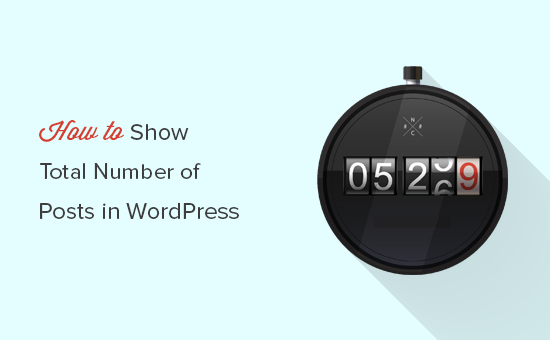
WordPress’te Toplam Yazı Sayısı Neden Görüntülenir?
Çok sayıda makale yayınladıysanız, WordPress’te toplam gönderi sayısını göstermek sosyal kanıtı göstermenin etkili bir yoludur.
Web sitesi ziyaretçilerine yeni içerik yayınlama konusunda tutarlı olduğunuzu ve yazdığınız konu hakkında çok fazla deneyime sahip olduğunuzu gösterir. Bu, ziyaretçilerinizin güvenini artırmaya ve onları sadık okuyucular ve aboneler olmaya teşvik etmeye yardımcı olabilir.
Toplam yazı sayısını göstermek de ziyaretçileri sitenizde daha uzun süre kalmaya teşvik edebilir. Okuyabilecekleri tonlarca başka makaleniz olduğunu bilirlerse, sitenizde kalma ve onlara göz atma olasılıkları daha yüksek olacaktır.
Bununla birlikte, WordPress’te toplam yazı sayısını görüntülemek için size iki farklı yöntem göstereceğiz. Kullanmak istediğiniz yönteme doğrudan atlamak için aşağıdaki hızlı bağlantıları kullanabilirsiniz.
Yöntem 1: WordPress’te Bir Eklenti Kullanarak Toplam Yazı Sayısını Gösterme
Bu yöntem daha kolaydır ve tüm kullanıcılar için önerilir.
Yapmanız gereken ilk şey Simple Blog Stats eklentisini yüklemek ve etkinleştirmektir. Daha fazla ayrıntı için WordPress eklentisi yükleme hakkındaki adım adım kılavuzumuza bakın.
Etkinleştirmenin ardından eklenti ayarlarını yapılandırmak için Ayarlar ” Basit Blog İstatistikleri bölümünü ziyaret etmeniz gerekir.
Simple Blog Stats eklentisi size toplam yorum, kullanıcı, sayfa ve yazı sayısı gibi faydalı WordPress istatistiklerini gösterir. Bu istatistikleri WordPress sitenizin herhangi bir yerinde kısa kodlar kullanarak kolayca görüntüleyebilirsiniz.
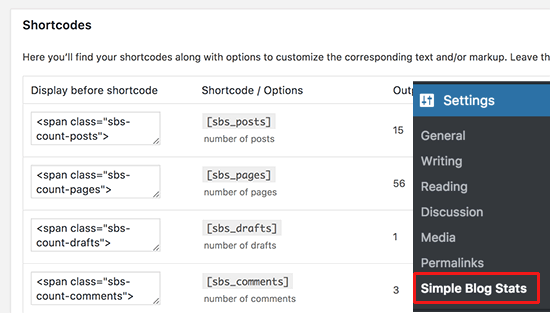
Basitçe [sbs_posts] kısa kodunu kopyalayın ve herhangi bir WordPress gönderisine, sayfasına veya kısa kod etkinleştirilmiş kenar çubuğu widget‘ına ekleyin.
WordPress sitenizdeki toplam yayınlanan yazı sayısını gösterecektir.
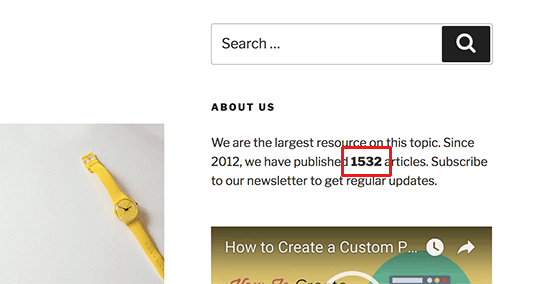
Ayrıca toplam gönderi sayısı da dahil olmak üzere tüm blog istatistiklerini gösterecek [sbs_blog_stats] kullanabilirsiniz.
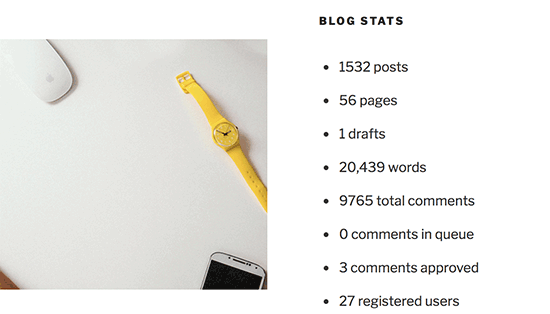
Yöntem 2. WordPress’te Toplam Yazı Sayısını Manuel Olarak Görüntüleme
Bu yöntem WordPress sitenize kod eklemenizi gerektirir. Bunu daha önce yapmadıysanız, WordPress’te kod kopyalama ve yapıştırma hakkındaki kılavuzumuza bir göz atın.
Öncelikle, bu kodu temanızın functions.php dosyasına veya bir kod parçacıkları eklentisine eklemeniz gerekir.
1 2 3 4 | function wpb_total_posts() { $total = wp_count_posts()->publish;echo 'Total Posts: ' . $total;} |
Bu kod, wpb_total_posts şablon etiketi her çağrıldığında toplam gönderi sayısının çıktısını verecektir.
WordPress’te bu kodu eklemenin en kolay yolu WPCode gibi bir kod parçacıkları eklentisi kullanmaktır. Temanızın functions.php dosyasını düzenlemeden güvenli bir şekilde kod eklemenizi sağlar, böylece sitenizi bozma konusunda endişelenmenize gerek kalmaz.
Başlamak için ücretsiz WPCode eklentisini yüklemeniz ve etkinleştirmeniz gerekir. Yardıma ihtiyacınız varsa, WordPress eklentisi yükleme hakkındaki eğitimimizi izleyin.
Eklenti etkinleştirildikten sonra, WordPress kontrol panelinden Code Snippets “ + Add Snippet seçeneğine gidin.
Snippet Ekle sayfasında, ‘Özel Kodunuzu Ekleyin (Yeni Snippet)’ seçeneğini bulun ve altındaki ‘+ Özel Snippet Ekle’ düğmesine tıklayın.

Ardından, ekranda beliren seçenekler listesinden kod türü olarak ‘PHP Snippet’i seçmeniz gerekir.

Ardından, kod parçacığınız için kodun ne için olduğunu hatırlamanıza yardımcı olacak herhangi bir şey olabilecek bir başlık ekleyin ve yukarıdaki kodu ‘Kod Önizleme’ kutusuna yapıştırın.
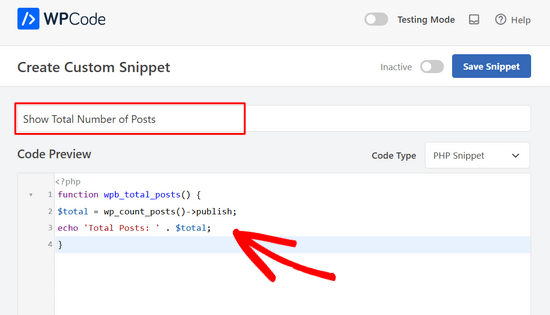
Bundan sonra, anahtarı ‘Etkin Değil’den ‘Etkin’e getirin ve ‘Snippet’i Kaydet’ düğmesine tıklayın.

Bu işlem tamamlandıktan sonra, tema dosyalarınızda toplam gönderi sayısını görüntülemek istediğiniz yere <?php wpb_total_posts(); ?> eklemeniz gerekir.
Şablon etiketini kullanmak istemiyorsanız, tam olarak aynı şeyi yapan bir kısa kod oluşturabilir ve kullanabilirsiniz.
Bir kısa kod oluşturmak için aşağıdaki kodu kopyalayıp temanızın functions.php dosyasına veya bir kod parçacıkları eklentisine yapıştırın:
1 2 3 4 5 | function wpb_total_posts() { $total = wp_count_posts()->publish;return $total; } add_shortcode('total_posts','wpb_total_posts'); |
WPCode eklentisini kullanarak bu kodu kolayca eklemek için yukarıdaki adımların aynısını takip edebilirsiniz.
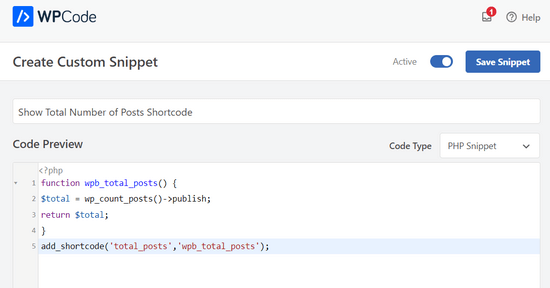
Artık herhangi bir yazı, sayfa veya kenar çubuğu widget’ında toplam yazı sayısını görüntülemek için [total_posts] kısa kodunu kullanabilirsiniz.
Umarız bu makale WordPress’te toplam yazı sayısını nasıl göstereceğinizi öğrenmenize yardımcı olmuştur. Ayrıca en çok aranan WordPress ipuçları, püf noktaları ve hack ‘leri mega listemizi veya WordPress için en iyi ilgili yazılar eklentileri seçimlerimizi görmek isteyebilirsiniz.
If you liked this article, then please subscribe to our YouTube Channel for WordPress video tutorials. You can also find us on Twitter and Facebook.





Dele
Works well for me. Thanks for this
WPBeginner Support
Glad you found our article helpful!
Admin
Youri
Does not work for me
Is it because of code updates? Would love to see an updated version if so
WPBeginner Support
We’ll be sure to take a look at our code, for the time being, you may want to look into the plugin for an alternative
Admin
sam88
works for me thank you!
WPBeginner Support
You’re welcome, glad our guide could help
Admin
Rana
How exclude a specific category form counting?
WPBeginner Support
For the plugin, you would want to reach out to the plugin’s support for if that is an option in the current version.
Admin
Amanda
How do I show the number of posts for a particular tag? Thanks in advance
WPBeginner Support
The tag cloud widget should do what you’re wanting by default
Admin
Itisme64
Hi Nice and works great with the shortcode. Tried plugin and stopped the website.
How do i get separate like 21.500 posts ? now it say 21500
cheers
WPBeginner Support
Using the shortcode method in your functions.php or your site-specific plugin you would replace:
return $total;
With:
return number_format_i18n($total);
to add the comma
Admin
itisme64
Thanks for quick reply and works fine
jay
Thanks for the extremely useful article (for us non-programmers). What if I have 6 different categories of posts (related to, say, jobs, offices for rent, supplies, etc.), and I want to get a separate count for each category?
WPBeginner Support
Hi Jay,
If you just want to show how many posts are there in each category then you can use the Categories widget and add it to your sidebar. In widget settings you will see an option to display the number of posts next to each category.
Admin